vietanhstyle1
New Member
Bài 1: Sử dụng CCleaner
Bài viết: Sử dụng CCleaner là bài đầu tiên trong loạt bài dự định thực hiện: Hướng dẫn căn bản cho người dùng mới.
Với mục đích là mô tả rõ hơn và chỉ dẫn những bước cơ bản cho chuyện sử dụng các phần mềm phổ biến và đơn giản, trả toàn phụ thuộc vào kinh nghiệm sử dụng của người viết thông qua mài mò, tự tìm hiểu và tham tiềmo các hướng dẫn. Hy vọng sẽ nhận được sự đóng lũy để bài viết được trả thiện hơn.
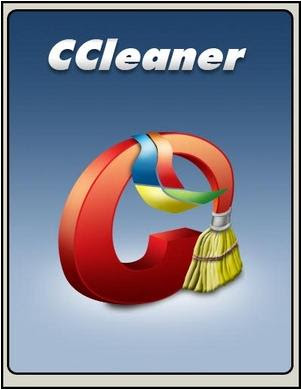
0. Vì sao phải dọn dẹp máy tính ? Và vì sao là CCleaner ?
Trong quá trình bạn sử dụng Windows, chắc chắn sẽ gặp các sự cố, các sự cố này nếu nhẹ thì sao khi khôi phục sẽ để lại ít nhiều tàn dư: file tạm, lỗi Registry, ...
Bạn lướt Web, duyệt mail, chơi games, dùng các chương trình khác, điều để lại các file tạm, các hư tổn trong Registry, cookies khi lướt Web, khóa rỗng khi gở chương trình, ...
Tất cả điều đó lâu dài sẽ là hệ thống của bạn chậm lại, nặng nề, dể gặp tình trạng treo máy, ...
Đó là lý do mà người dùng phải nghĩ đến chuyện tìm 1 chương trình dọn dẹp hệ thống hiệu quả và dể sử dụng.
Vì sao là CCleaner ư ? Vì nó miễn phí 100%, dể dùng, nhẹ nhàng, tương thích tất cả Hệ điều hành Windows, nhanh chóng an toàn và cực kỳ mạnh mẽ.
I Giới thiệu về CCleaner

Trang chủ:
Trích:
You must be registered for see links
|
Phiên bản hiện tại: CCleaner 2.22.968 (3,202KB)
Download:
Trích:
You must be registered for see links
|
Cài đặt: Hoàn toàn đơn giản theo thuật sĩ cài đặt của chương trình.
CCleaner là chương trình dọn dẹp,tối ưu Windows miễn phí tốt nhất, an toàn nhất, nhanh chóng nhất, với hơn 310 triệu lượt tải về, CCleaner chứng tỏ mình bất có đối thủ Freeware nào trong lĩnh vực này có thể qua mặt. Hơn thế nữa, với chức năng mạnh mẽ an toàn và dể sử dụng, nếu bạn biết hết dụng hết sức mạnh của nó thì hơn gấp nhiều lần chuyện dung một công cụ hang trăm USD nhưng lại bất biết hết dụng nó.
II Sử dụng CCleaner
1. Cleaner: Quét dọn hệ thống

chức năng quét dọn hệ thống của CCleaner rất hiệu quả và dể sử dụng, bạn có thể cấu hình theo nhu cầu riêng hay để tùy chọn mặc định.
Đây là chức năng chính của CCleaner, riêng về chức năng này, CCleaner làm sự lựa chọn số 1 cho hiệu quả và sự tiện dụng.
các bạn quan sát thấy cột thứ 2 kể từ trái sang có 2 tab: Windows và Applications, chúng ta làm chuyện với 2 tab này để tùy chỉnh chức năng dọn rác.
·Tab Windows: CCleaner làm sach các thành phần sau của Windows:

oInternet Explorer(IE) §Temporary Internet Files: Các file tạm của IE.
§Cookies
§History: Lịch sử lướt Web của bạn.
§Recently Typed URLs: Các đất chỉ bạn vừa gỏ vào.
§Index.DAT files: Các file DAT chỉ mục do IE làm ra (tạo) ra
§Last download Location:
§Autocomplete From History: Tự điền vào các form. oWindows Explorer §Recent Document: Các tài liệu vừa mở gần đây.
§Run: Các dòng lệnh run bạn vừa gỏ vào.
§Other Explorer MRUs: Danh sách các chương trình hay dùng trong Start Menu.
§Thumbnail Cache: Các file tạm Thumbnail. oSystem§Empty Recycle Bin: làm sạch Recycle Bin của hệ thống.
§Temporary Files: Các file tạm.
§Clipboard: Bộ nhớ Clipboard
§Memory Dumps
§Chkdsk Files Fragment: Các file tạm làm ra (tạo) ra sau quá trình check và dồn đĩa của Windows .
§Windows log Files: Các files nhật ký của Windows.
§Windows Error Reporting: Các báo cáo của Windows về lỗi hệ thống.
§Start Menu Shortcut: Các shortcut bất cần thiết trên Start Menu.
§Desktop Shortcut: Các shortcut trên Desktop vừa lâu bất sử dụng. oAdvanced §Old Prefetch Data
§Menu Order Cache
§Tray Notification Cache
§Windows Size / Location Cache
§User Assist History
§Wipe Free Space
·Tab Applications:

Tùy chuyện cài đặt chương trình vào máy mà tab này có những chương trình gì, các chương trình mà CCleaner hỗ trợ rất (nhiều) đa dạng, bao gồm: Firefox, Opera, Safari, Media Player, eMule, Kazaa, Google Toolbar, Netscape, Microsoft Office, Nero, Adobe Acrobat Reader, WinRAR, WinAce, WinZip…Riêng các trình duyệt được cài thêm, CCleaner hỗ trợ các tùy chọn sau: oTemporary files
oHistory
oCookies
oDownload history
oForm history Với các chức năng tương tự như trên.
Vậy nên tùy chỉnh những gì ?
Nếu bất có nhu cầu gì đặt biệt, lời khuyên dành cho bạn là để các tùy chọn mặc định của chương trình,đó là các an toàn và phù hợp với lớn đa số người dung, các tùy chọn vừa khá lý tưởng.
Nhưng nếu muốn tùy chỉnh để phù hợp với nhu cầu của chình mình thì ta nên xem xét tùy chỉnh các mục sau:
·Trong Windows\Internet Explorer: oCookies: Việc xóa cookies sẽ giúp bạn an toàn trước con mắt dòn ngó của các “bàn tay đen” từ mạng như cũng sẽ làm mất các Pass vừa lưu vào trình duyệt, bạn phải mất công điền lại, hãy suy nghĩ về điều này, nếu chẳng có gì quan trọng và nếu có một hệ thống “phòng thủ an toàn” thì bạn cứ không tư chừa lại, còn bất thì hãy check vào để CCleaner xóa giúp bạn.
oRecently Typed URLs: Có lẽ nên giử lại nó vì chức năng có ích thật sự, nếu vừa duyệt qua trang Web 1 lần, lần sau bạn bất cần nhớ chính xác tên, chỉ cần gỏ vài chữ đầu tiên của trang đó là trình duyệt lại lôi ra đất chỉ có ích đó cho bạn, chuyện giử lại dấu check chỉ thích hợp cho người bất muốn người khác biết mình vừa từng quyệt qua những trang Web nào. ·Trong Windows \ Advanced oWipe Free Space: đây là chức năng được xếp vào nhóm nâng cao và mặc định bất được chọn. chức năng này cho phép bạn bảo mật (an ninh) dữ liệu vừa xóa trước các chương trình khôi phục dữ liệu vốn có thể lấy lại gần như đầy đủ những gì mà bạn vừa xóa một cách thong thường, chương trình sẽ ghi đè nhiều lần các dữ liệu ngẫu nhiên lên vùng đĩa trống, dữ liệu mà bạn vừa xóa sẽ bị chồng lên. Đây là chức năng có ích nhưng có nhược điểm là mất nhiều thời (gian) gian, nhất là đối với đĩa cứng có dung lượng lớn. ·Trong Applications: Bạn nên để như tùy chọn của chương trình để CCleaner tự làm sach các dữ liệu tạm do các chương trình làm ra (tạo) ra, riêng về các trình duyệt thì xem xét chuyện xóa hay bất xóa Cookies như vừa trình bày ở trên.
Trong của sổ lớn của chức năng này, ta thấy phía dưới cùng có 2 nút lệnh: Analyze và Run Cleaner.

Analyze: Sẽ quyét qua hệ thống, liệt kê ra các file tạm mà chương trình tìm thấy
Run Cleaner: Nếu bạn chọn ngay thì sẽ bỏ qua bước liệt kê kể trên và qúet dọn ngay theo cấu hình mà chúng ta vừa xem xét ở trên.

2. Registry: Dọn dẹp, sửa lỗi Windows Registry

Windows Registry luôn là trái tim của hệ thống Windows , Restry sạch sẽ ngăn các sự cố có thể dẫn đến sự đổ vỡ hệ thống, sửa các lỗi do virus gây ra, làm sach các khóa rỗng sau khi gở bỏ chương trình còn sót lại,…. CCleaner sở có một công cụ quét Registry nhanh chóng , cực kỳ an toàn và bất kém phần mạnh mẽ. Bao gồm: ·File Extensions
·ActiveX Controls
·ClassIDs
·ProgIDs
·Uninstallers
·Shared DLLs
·Fonts
·Giúp File references
·Application Paths
·Icons
·Invalid Shortcuts and more... 
Có lẽ bất nên phải tìm hiểu các thành phần rắc rối đó của Winodws Registry, cỗ máy quét Registry của CCleaner cực kỳ an toàn, kinh nghiệm 3 năm sử dụng sản phẩm này của người viết tự tin khẳng định điều này 
Và mỗi khi quét Registry với nút lệnh Scan for Issues, chương trình sẽ liệt kê các khóa gặp vấn đề, nếu là một người am tường về Windows Registry, bạn có thể tùy chọn bỏ qua lỗi nào đó, còn bất bạn cứ giữ mặc định và chọn Fix Select Issues.
CCleaner sẽ luôn hỏi bạn có Backup Registry hay bất để trong trường hợp sau khi sửa gây lỗi hệ thống, bạn có thể bất phục lại tình trạng ban đầu.
Chọn yes và chờ đợi một tí để chương trình backup cho bạn hay no để bất thực hiện việ đó.
Trong cửa sổ mới hiện ra, chương trình sẽ liệt kê rõ hơn từng lỗi Registry cụ thể (một sự rõ hơn quá mức), chọn Fix Issues để sửa khóa đó và duyệt đến khóa tiếp theo, chọn nút ">> " để bỏ qua khóa đó, hay chọn Fix All Select Issues để sửa tất cả.

Có thể thấy CCleaner vừa cẩn thận đến mức tối (nhiều) đa khi can thiệp vào Registry, bạn có thể cảm giác sự an toàn tuyệt cú đối với chương trình này.
Riêng người viết, trả toàn tin tưởng vào chức năng này của CCleaner, chọn ngay chuyện không backup Registry và Fix All Issues 
3. Tools: Các công cụ khác dành cho bạn

Nhóm công cụ này bao gồm:
·Uninstall
·StartUp
·System Restore Chúng ta sẽ lần lượt duyệt qua.
·Uninstall: Cung cấp công cụ cơ bản để gở bỏ các chương trình vừa cài đặt vào hệ thống, trả toàn thay thế Windows Add/Remove, ngoài ra còn hỗ trợ xuất danh sách các file vừa cài ra text. Kích chọn chương trình được liệt kê trong cửa sổ chính, bạn sẽ có 3 lựa chọnRun Uninstaller: Gở bỏ chương trình
oRename Entry: Đổi tên chương trình trong list đó, tương tự như bạn sẽ làm ra (tạo) một ghi chú đơn giản.
oDelete Entry: Loại bỏ tên chương trình ra khỏi danh sách đó.

·Startup: Các chương trình khởi động cùng Windows: Bạn có thể quản lý các chương trình khởi động cùng Windows một cách dể dàng, chương trình vừa liệt kê sẵn các thông tin bao gồm: Tình trạng (Enable yes: khởi động cùng Windows hay no: bất khởi động cùng Windows ), Khóa, tên chương trình, đường dẫn đầy đủ tới thư mục chứa file thực thi. Bây giờ chỉ cần chọn chương trình và chọn Enable nếu muốn chương trình khởi động cùng Windows hay Disnable để bất cho phép.
·System Restore: Quản lý System Restore của bạn. Hiển thị thời (gian) gian làm ra (tạo) System Restore và mô tả rõ hơn về System Restore đó, bạn có thể loại bỏ System Restore nào đó bằng cách chọn System Restore đó và chọn Remove.
4. Options: Các tùy chọn của chương trình

các bạn có thể cấu hình lại chương trình hay bỏ qua, các tùy chọn bao gồm: ·Quản lý cookies: Chọn những cookies an toàn cho bạn để giử lại.
·Thiết lập: tùy chọn ngôn ngữ (có cả Tiếng Việt), tự khởi động, kiểm tra cập nhật, …. Và nhiều tùy chọn khác.
Kết luận: CCleaner là một chương trình miễn phí song lại mang đầy đủ các chức năng vượt trội, hết sức nhanh chóng và an toàn, đây là một chương trình phù hợp cả cho người mới bắt đầu làm quen với máy tính và người vừa có nhiều kinh nghiệm sử dụng.

 )
)